 |
כדי להסיר צללי שמש באמצעות פוטושופ במחשב שלך, בצע את השלבים הבאים:
שלב 1: צור קובץ פוטושופ חדש על ידי בחירת קובץ בשורת התפריטים ולחיצה על חדש או באמצעות צירוף המקשים Ctrl + N כדי לפתוח קובץ חדש.
 |
שלב 2: לאחר פתיחת הקובץ החדש, הוסיפו את התמונה שברצונכם להמיר לציור בצבעי מים על ידי לחיצה על קובץ, לאחר מכן בחרו "הצב מוטמע" ובחרו את התמונה שברצונכם להוסיף מהספרייה.
 |
למטה הצלחתי להכניס את התמונה למסגרת העבודה של הפוטושופ.
 |
שלב 3: לאחר הוספת התמונה בהצלחה, בשורת התפריטים, בחר באפשרות Filter ולחץ על מסנן Camera Raw או השתמש בשילוב Ctrl + Shift + A כדי לפתוח את תיבת הדו-שיח Camera Raw.
 |
שלב 4: כאשר תיבת הדו-שיח נפתחת, לחצו על מברשת (סמל עט). לאחר מכן, סמנו את התיבות מסכה אוטומטית ואפשרויות מסכה כפי שמוצג להלן.
 |
לאחר מכן, השתמשו בעכבר כדי לצבוע מעל אזורי הצל שברצונכם למחוק. כעת, תראו את האזורים שצבעתם מעליהם מכיוון שהפעלתם את אפשרויות המסכה.
 |
שלב 5: לאחר שמילאתם את כל האזורים שברצונכם למחוק, כבו את אפשרויות המסכה כדי להסתיר את הצל שנבחר והתחלו למחוק.
 |
שלב 6: לאחר מכן, הגדירו את הפרמטרים כפי שמוצג להלן כדי להתאים את צבע האזורים המוצללים כך שיהיה דומה לאור השמש שנותר בתמונה. ניתן גם להשאיר פרמטרים אחרים כך שיתאימו לעיניכם לכל התמונה. לאחר שהגדרתם את הפרמטרים, פשוט לחצו על אישור כדי להחיל את אפקט Camera Raw על עבודתכם.
 |
שלב 7: לאחר מכן, צרו שכבה חדשה כדי להסיר את הגבול המפריד בין האזורים הכהים והבהירים (תוכלו לעצור בשלב הנ"ל אם אתם מרוצים מהתמונה שלכם).
 |
כאן, בסרגל הכלים, לחצו על כלי מברשת הריפוי כדי למחוק את הגבולות ולהפוך את התמונה לריאליסטית יותר. החזיקו את מקש Alt לחוץ והחזיקו את העכבר במיקום הבהיר הרצוי כדי לתחום את הקווים המפרידים וסיימתם.
 |
והנה שלב הצילום לאחר השלמתו.
 |
המאמר הנ"ל מכיל הוראות מפורטות כיצד להסיר צללי שמש באמצעות פוטושופ, בפעולות פשוטות וקלות להבנה ביותר. תודה שעקבת אחר המאמר.
[מודעה_2]
מָקוֹר





![[תמונה] מרבצי חול במעמקי הים וספינת עץ עתיקה אן באנג עומדים בפני סיכון להיקבר שוב](https://vphoto.vietnam.vn/thumb/1200x675/vietnam/resource/IMAGE/2025/11/13/1763033175715_ndo_br_thuyen-1-jpg.webp)

























































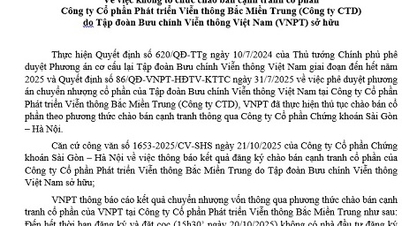








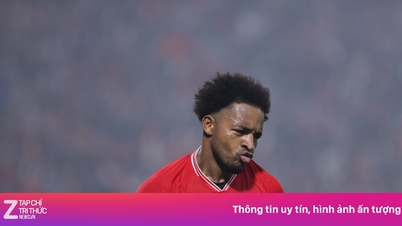

























![מעבר דונג נאי OCOP: [סעיף 3] קישור תיירות עם צריכת מוצרי OCOP](https://vphoto.vietnam.vn/thumb/402x226/vietnam/resource/IMAGE/2025/11/10/1762739199309_1324-2740-7_n-162543_981.jpeg)







תגובה (0)